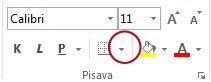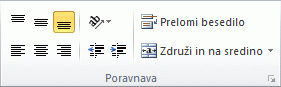Berljivost delovnega lista lahko izboljšate tako, da uporabite različne vrste oblikovanja. Uporabite lahko na primer obrobe in senčenje za lažje določanje celic na delovnem listu.
Kako?
|
|
Uporaba obrob celic
Namig: Na gumbu Obrobe je prikazan nazadnje uporabljen slog obrobe. Če želite uporabiti ta slog , lahko kliknete gumb Obrobe (ne puščice). |
|
|
Spreminjanje barve in poravnave besedila
|
|
|
Uporaba senčenja celice
|
Naslednji koraki
Če želite več informacij in podrobna navodila za oblikovanje delovnega lista, si oglejte te teme:
Potrebujete dodatno pomoč?
Kadar koli lahko zastavite vprašanje strokovnjaku v skupnosti tehničnih strokovnjakov za Excel ali pa pridobite podporo v skupnostih.